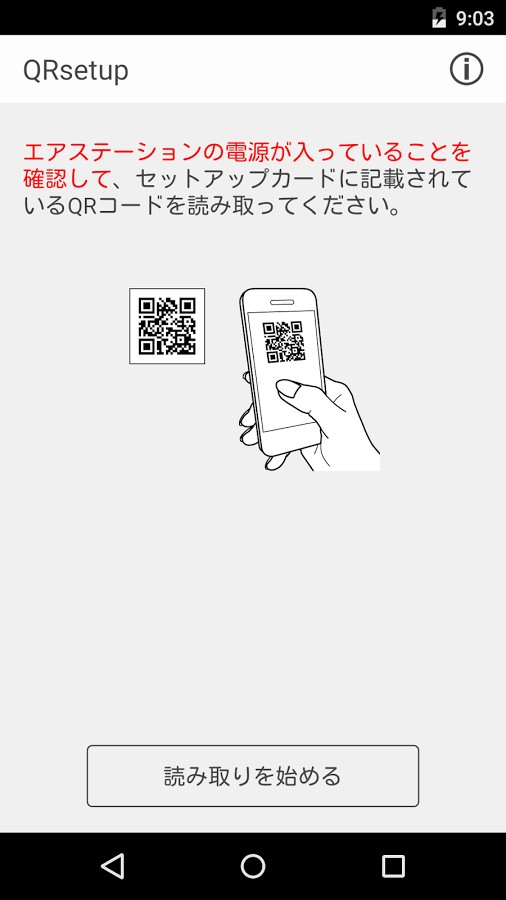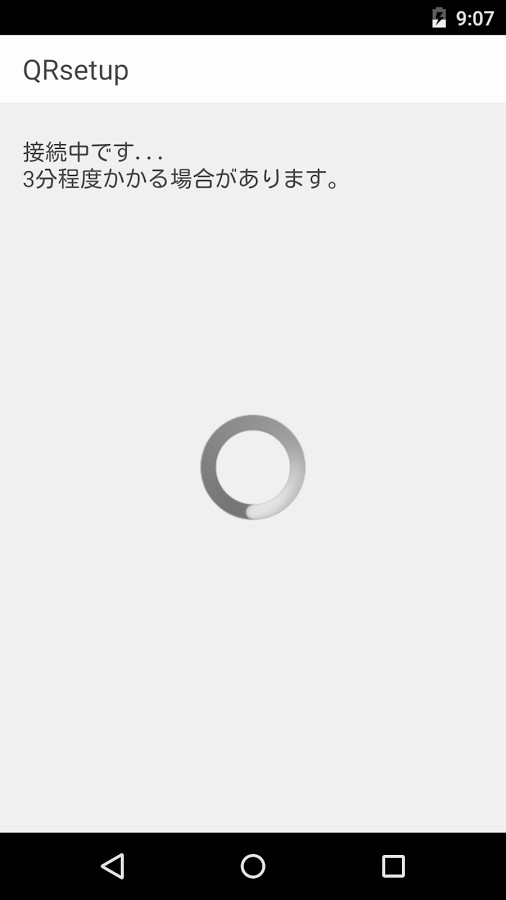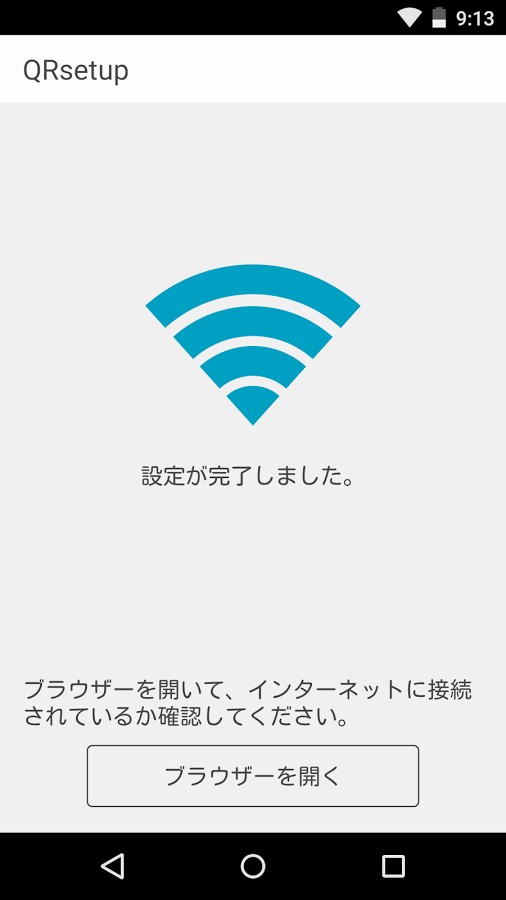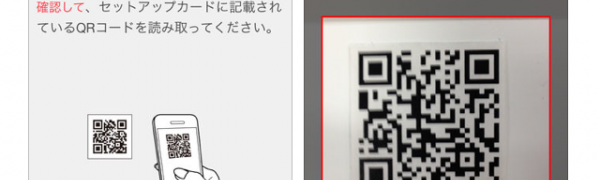
ややこしい入力 要らず ~QRコードを使って無線LANへ 簡単に設定ができるアプリ~「QRsetup」が おすすめです♪
-
この記事をシェア
-
スマホを使って ネットやSNS、ゲームをしたりするには
使い勝手や通信量のことを考えると やはり無線LANやWi-Fi が必須ですよね~
外出先で音楽やドラマ、映画などの動画を見るためにも、
お家でWi-Fiを使ってスマホに保存しておいたりする場合にも便利です。
はじめて無線LANやWi-Fi を使うときにネックになるのが
スマホと無線LANルーター(エアーステーション)との設定です。
説明書の どのコードや英数字を入力すればいいのか分からなかったり、
長い英数字を入力しなくてはいけなかったり、
入力はしてみたけど上手く設定ができないなど
早く使いたいのに設定が出来ずに 困ってしまったことはありませんか?
「QRsetup」は BUFFALO(バッファロー)から出ているスマホと
無線LANルーター(エアーステーション)との設定が出来る公式アプリです。
QRコードを使って、安心で簡単に設定ができます。
アプリは iphone版もAndroid版も出ていますので、どちらでもお使いいただけます。
「QRsetup」はこんなに簡単です~ 注目ポイント!
- アプリを使えば たった5つのステップで設定。難しい操作はなく簡単に出来ます
- アプリさえ あればスムーズに設定でき、説明書が不要なほど簡単です
- どのコードや英数字を入力するのか探す手間 要らず、わずらわしさがありません
- ややこしい英数字を入力したりしなくていいので入力の間違いなどを防げます
- 付属の専用QRコードをカメラで撮るだけで設定完了です
では、どのように設定ができるのかをご紹介していきましょう~
①まずは アプリ「QRsetup」をスマホにダウンロードします
引用元:著者撮影
お持ちのスマホに合わせて Google Play や App Storeから
BUFFALO「QRsetup」を検索し、スマートフォンにダウンロードしてください。
②アプリを起動し、付属の専用QRコードをカメラで撮る
引用元:https://play.google.com/store/apps/details?id=jp.buffalo.aoss.qrsetup&hl=ja
アプリを起動するとこのような画面が出てきます。
「読み取りを始める」をタップし、
カメラで付属の専用QRコードが枠内に入るように撮って下さい。
③読み取りができました
引用元:https://play.google.com/store/apps/details?id=jp.buffalo.aoss.qrsetup&hl=ja
読み取りができると、あらかじめQRコードに組み込まれている
ステータスが このように表示されます。
細かくて、ややこしい英数字を入力しなくてもいいので楽ですね。
④自動的に設定
引用元:https://play.google.com/store/apps/details?id=jp.buffalo.aoss.qrsetup&hl=ja
引用元:https://itunes.apple.com/jp/app/qrsetup/id533032026?mt=8
iphone版とAndroid版では画面が少し違います。
「次へ」をタップするとAndroid版では自動的に設定、接続が始まります。
iphone版では右上の「インストール」をタップしてください。
設定までに数分かかります。焦らずに待ちましょう。
⑤あっという間に設定完了です
引用元:https://play.google.com/store/apps/details?id=jp.buffalo.aoss.qrsetup&hl=ja
無事に設定が完了しました。
アプリを閉じて、インターネットブラウザの「Safari」や
「Google Chrome」などを開き、インターネットが使えるか確認してください。
◎ iphone版、Android版も同じで、5つのステップで完了します。
ご紹介したように一部 画面が少し違うところもありますが、
アプリに表示される通りに操作を進めていけば大丈夫です。
「QRsetup」はこんな方におすすめです♪
- 設定がしやすい、おすすめの無線LANルーターを探しているんだけど良いのはないかな?とお探しの方
- 無線LANやWi-Fiは便利だし使いたいけど自分に設定ができるか不安だなと思う方
- お家では通信量の心配がないように、無線LANやWi-Fiでスマホを思う存分 使いたいとお考えの方
≪まとめ≫ 安心、簡単のアプリ「QRsetup」対応のBUFFALO商品をご購入ください~
おすすめのポイントや使い方を 一通り ご紹介してみましたが、いかがでしょうか?
「QRsetup」はとっても簡単ですよね。
無線LAN親機、Wi-Fiルーターを お探しの方にはアプリ「QRsetup」対応の商品が おすすめです。
ご購入の際には アプリ「QRsetup」が対応している商品か ご確認をお忘れなく♪